Deutsch – Lexibook IG200 User Manual
Page 4
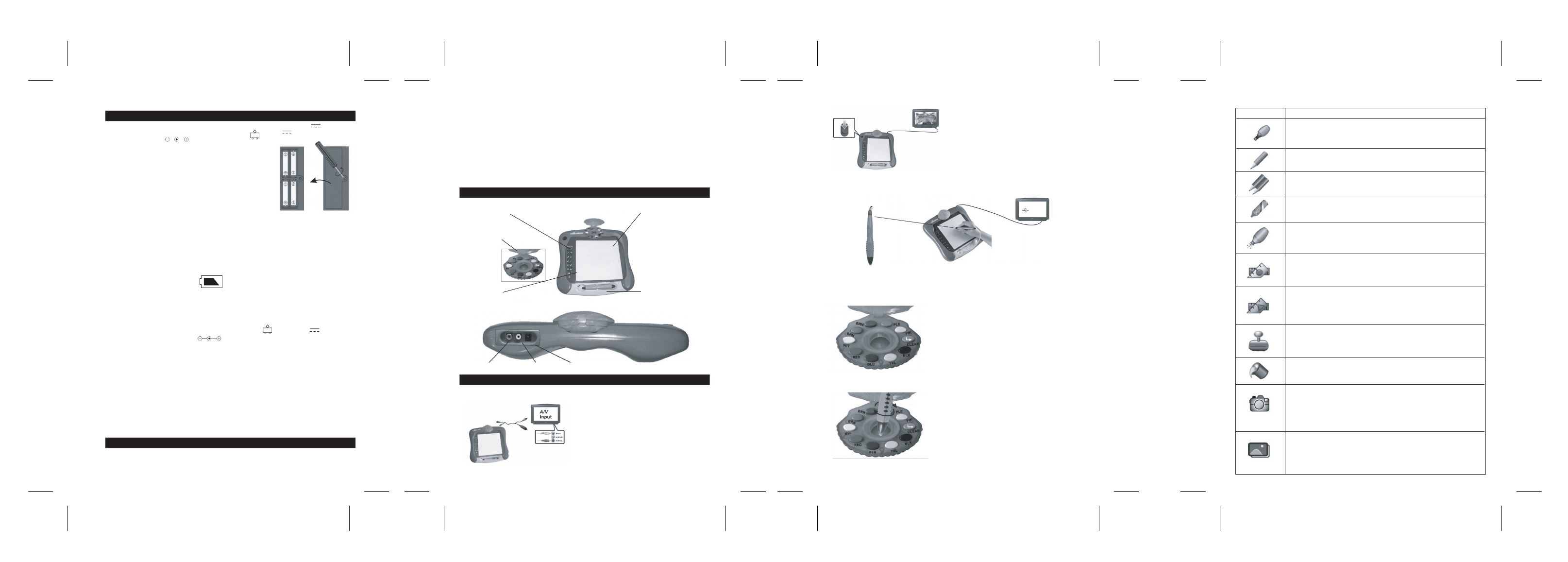
1
13
Drücken Sie auf den roten Schalter links oben auf dem
Gerät, um die Zeichenpalette ein- oder auszuschalten.
Vergessen Sie nicht, nach dem Ausschalten die Kabel
aus dem Fernseher zu entfernen, damit dieser wieder
normal funktioniert.
Anmerkung: Das Gerät verfügt über eine automa-
tische Abschaltvorrichtung nach 20 Minuten
Nichtgebrauchs.
Schließen Sie das Audio/Videokabel an Ihren Fernseher
und an das Spielzeug gemäss der Farbangaben an
(gelb und rot).
Anmerkung: ein Adapter für den Scartstecker Ihres
Fernsehers befindet sich im Innern des Gehäuses.
kommen, wenn sie bestimmten Blitzlichtern oder Lichteffekten im täglichen Leben ausgesetzt
werden. Diese Personen können beim Anblick von gewissen Bildschirmfrequenzen oder bei
Benutzung gewisser Videospiele einen Anfall erleiden. Dieses Phänomen kann selbst dann
auftreten, wenn die betroffene Person keine medizinische Vorgeschichte aufweist oder bisher noch
niemals einen epileptischen Anfall erlitten hat.
Falls bei Ihnen oder einem Ihrer Familienmitglieder unter Einwirkung von Blitzlichtern bereits mit
Epilepsie zusammenhängende Symptome (Anfälle oder Bewusstseinsverlust) aufgetreten sind,
wenden Sie sich bitte an Ihren Arzt, bevor Sie das Spiel benutzen.
Eltern sollten ihre Kinder bei der Benutzung von Videospielen beaufsichtigen.
Sollte bei Ihnen oder Ihrem Kind während der Benutzung eines Videospiels Symptome wie
Schwindelgefühl, Sehstörungen, Augen- oder Muskelzucken, Bewusstseinsverlust,
Desorientiertheit oder jegliche Art von unfreiwilligen Bewegungen bzw. Krämpfen auftreten, so
beenden Sie SOFORT das Spiel und ziehen Sie Ihren Arzt zu Rate.
« MY DRAWING STUDIO » ANSICHT
Vorderansicht
EIN/AUS Schalter
Zeichenfläche
Farbkasten/
Farbmischfeld
Zeichenpalette
Füller
Rückansicht
Audioanschluss Videoanschluss Adapteranschluss (nicht inklusive).
INBETRIEBNAHME UND GEBRAUCH
1. Anschluss
14
2. Inbetriebnahme
3. Gebrauch der Palette
Mit diesem Füller bestätigen Sie auf der Zeichenfläche Ihre Wahl; er zeichnet, malt und ...
4. Farbenwahl
5. Farbmischfeld
12
Deutsch
STROMVERSORGUNG
My Drawing Studio benötigt vier Alkaline Batterien vom Typ LR6 oder « AA » 1,5V mit einer
Leistung von 2.25 Ah oder einen Adapter für Spielzeuge 9V DC 500mA, Polarität: IN
Positiv / OUT Negativ (nicht inklusive).
Dieses Spielzeug darf nur mit den angegebenen Batterietypen
betrieben werden.
Einlegen der Batterien
1. Öffnen Sie den Batteriefachdeckel auf der Rückseite des Spielzeugs.
2. Setzen Sie nun die 4 Alkaline Batterien von Format LR6 oder
AA entsprechend den Polaritätsangaben im Innern des
Batteriefachs und gemäss der nebenstehenden Zeichnung ein.
3. Schließen Sie nun den Batteriefachdeckel wieder.
4. Schalten Sie das Spielzeug ein.
Verwenden Sie keine wiederaufladbaren Batterien. Laden Sie die Batterien nicht auf. Entfernen Sie
die Akkus, bevor Sie sie aufladen. Die Akkus dürfen nur unter Aufsicht eines Erwachsenen geladen
werden. Mischen Sie keine Batterie oder Akkus unterschiedlichen Typs, oder neue und gebrauchte
Batterien bzw. Akkus. Die Batterien und Akkus müssen gemäss der angegebenen Polarität
eingesetzt werden. Leere Batterien oder Akkus müssen dem Spielzeug entnommen werden. Die
Akku-oder Batteriepole dürfen nicht kurzgeschlossen werden. Werfen Sie die Batterien nicht ins
Feuer. Entfernen Sie die Batterien, falls das Spielzeug über einen längeren Zeitraum hinweg nicht
benutzt wird.
Wenn Batteriekraft nachläßt, wird an Ihrem Gerät
die folgende rote Anzeige leuchten:
Wenn die Batterien leer sind, wird die rote
Leuchtanzeige auf dem Spielzeug schwächer. Dann sollten Sie die Batterien wechseln.
Sobald der Klang nachlässt oder das Spielzeug nicht mehr reagiert, sollten Sie die Batterien
wechseln.
Das Spielzeug schaltet automatisch nach 20 Minuten Nichtgebrauch ab.
Der Joystick benötigt ebenfalls einen Spielzeugtransformator vom Typ 9V 500mA,
Polarität: IN Positiv / OUT Negativ (nicht inklusive).
Um ihn anzuschließen, befolgen Sie bitte folgende Anweisungen:
Vergewissern Sie sich, dass das Spielzeug ausgeschaltet ist.
Stecken Sie den Transformatorstöpsel in den Anschluss.
Stecken Sie den Transformatorstecker in eine Steckdose.
Schalten Sie das Spielzeug ein.
Ein Transformator ist kein Spielzeug. Schalten Sie den Transformator bei längerem Nicht-Gebrauch
ab, um eine Überhitzung zu vermeiden. Wenn das Spielzeug über einen Transformator versorgt
wird, sollte es nicht im Freien benutzt werden. Bitte überprüfen Sie regelmäßig den Zustand des
Transformators und den seiner Anschlusskabel. Bei Mängelanzeigen darf der Transformator auf
keinen Fall vor seiner Reparatur benutzt werden.
Dieses Spielzeug ist nicht für Kinder unter 3 Jahren geeignet. Das Spielzeug darf nur mit einem
Transformator des empfohlenen Typs benutzt werden.
EPILEPSIE-WARNUNG
Bitte lesen Sie diesen Hinweis, bevor Sie selbst ein Videospielzeug benutzen oder Ihre Kinder damit
spielen lassen.
Bei gewissen Personen kann es zu epileptischen Anfällen oder Bewusstseinsstörungen
15
Um zwei oder drei verschiedene Farben zu mischen,
drücken Sie nacheinander auf 2 oder 3 der neun
vorhandenen Farben, die gemischt werden sollen. Dann
kreisen Sie mit der Spitze des Füllers auf dem
Farbmischfeld, um zu „mischen“.
Sie können die gewählten Farben wieder rückgängig
machen, indem Sie mit dem Stift auf die graue Taste «
CLEAR » drücken.
Anmerkung: Im « Mix-up colors » Bereich, ist die
Auswahl der Farben auf weiß, rot, blau, gelb und
schwarz beschränkt.
Um eine Farbe auszusuchen, drücken Sie auf einen
der 9 Knöpfe Ihrer Wahl.
Man kann auch 2 oder 3 der vorhanden Farben mischen
(siehe weiter unten).
6. Zeichenpalette
Leuchtstift
Sie können die Breite der Markierung auswählen, indem Sie mehrmals mit dem
Stift auf diese Ikone « klicken »
Anmerkung: man kann damit auch mehrere Farben mischen.
Farbstift
Klicken Sie mit dem Füller auf diese Ikone um den Farbstift auszusuchen.
Anmerkung: man kann damit auch mehrere Farben mischen.
Zweifach Farbstift
Klicken Sie mit dem Füller auf diese Ikone um den Farbstift auszusuchen.
Anmerkung: man kann damit auch mehrere Farben mischen.
Filzstift
Klicken Sie mit dem Füller auf diese Ikone um den Farbstift auszusuchen.
Anmerkung: man kann damit auch mehrere Farben mischen.
Aerograph
Klicken Sie wiederholt darauf, um zwischen den verschiedenen, zur Auswahl
stehenden Objekten, auszuwählen. Sobald Sie das Motiv ausgesucht haben,
klicken Sie auf die Zeichenfläche, um es einzufügen.
Kreis
Klicken Sie wiederholt darauf, um zwischen den verschiedenen, zur Auswahl
stehenden Größen auszuwählen. Sobald Sie den Kreisumfang ausgewählt
haben, klicken Sie auf die Zeichenfläche, um den Kreis einzufügen.
Dreieck
Klicken Sie wiederholt darauf, um zwischen den verschiedenen, zur Auswahl
stehenden Größen auszuwählen. Sobald Sie die Größe des Dreiecks
ausgewählt haben, klicken Sie auf die Zeichenfläche, um das Dreieck
einzufügen.
Zauberstempel
Klicken Sie wiederholt darauf, um zwischen den verschiedenen, zur Auswahl
stehenden Animationen auszuwählen. Sobald Sie die Animation ausgewählt
haben, klicken Sie auf die Zeichenfläche, um diese einzufügen.
Farbkübel
Klicken Sie mit dem Füller auf diese Ikone, um die Farbe auszuwählen.
Kamera
Klicken Sie wiederholt auf die Stempel-Ikone, um die Fläche, die Sie kopieren
möchten, auszuwählen (indem Sie mehrmals darauf drücken, können Sie die
Größe dieser Fläche verändern). Anschließend klicken Sie auf die Kamera-
Ikone, um die Fläche zu kopieren (durch mehrfaches Klicken, kann die Größe
dieser Fläche verändert werden).
Hintergrundmotiv
Klicken Sie wiederholt auf diese Ikone, um die verschiedenen, zur Verfügung
stehenden Hintergrundmotive auszuwählen. Sobald Sie den Hintergrund
ausgewählt haben, klicken Sie auf die Zeichenfläche, um ihn einzufügen.
Malwerkzeug
Funktion / Anwendung
